Hvordan synkroniserer Google-kontakter med iPhone? Det har ikke vært en lett oppgave å synkronisere Google-kontakter med iPhone i det siste. Det har vært en vanlig smerte for iPhone-brukere, spesielt sammenlignet med hvordan det enkelt kan gjøres på andre operativsystemer som Android. I denne artikkelen vil vi vise to måter å synkronisere Google-kontakter med iPhone.
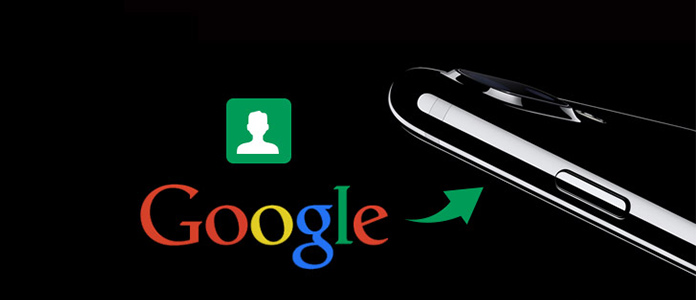
Synkronisering av Google-kontakter med iPhone skal ikke være en vanskelig oppgave å oppnå. Du kan enkelt synkronisere Google-kontaktene dine med iPhone uten å gå gjennom den vanlige lange prosessen. Du spør meg kanskje hvordan? Svaret er her - ved hjelp av en enkel, men kraftig PC-app som heter FoneTrans, som kan hjelpe deg med å importere Google-kontakter til iPhone.
FoneTrans ble designet for å håndtere alle iDevice-filer som kontakter, multimedia, samtalehistorikk, SMS og så videre. Spesielt kan FoneTrans synkronisere iPhone-kontakter med andre iDevices, PC-apper (for eksempel iTunes), iCloud, og det kan også eksportere iPhone-kontakter i forskjellige kompatible formater med alle større tjenester som administrerer kontakter som Gmail, Yahoo, Hotmail blant andre.
Trinn 1 Last ned og installer FoneTrans på din PC for å komme i gang. Kjør FoneTrans og koble iPhone via USB.
Trinn 2 Under treet til telefonnummeret vil du se alle filkategoriene som bildet nedenfor. Og "Kontakter" er en av dem.

Trinn 3 Klikk på Kontakter og applikasjonsgrensesnittet vil se slik ut. Alle tilgjengelige iPhone-kontakter vises i grensesnittet. Og når du klikker på hver kontakt, vil også detaljert informasjon vises.
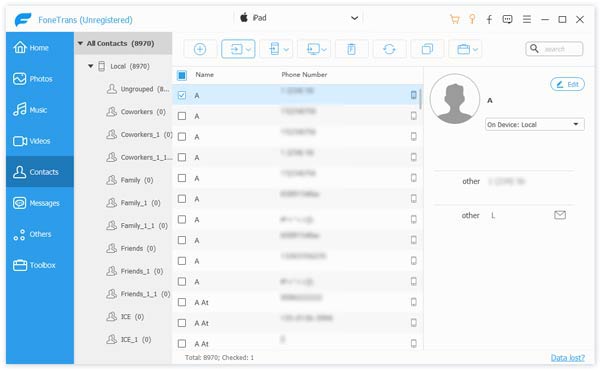
Trinn 4 Sjekk kontaktene du vil synkronisere med Google-kontoen, og klikk på Import / Export øverst i applikasjonsgrensesnittet.
Trinn 5 Plukke ut Eksporter - til vCard-fil (Gmail) og eksporter iPhone-kontaktene til foretrukket destinasjon på din PC som vCard.
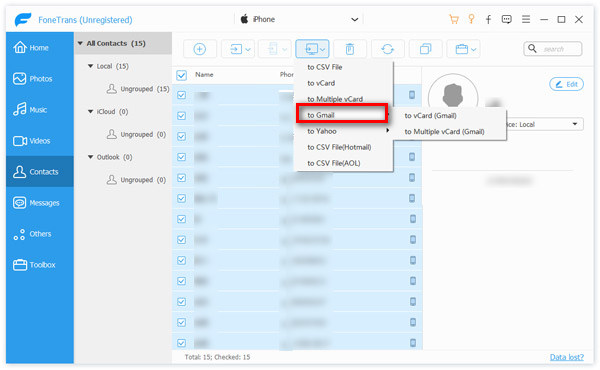
Trinn 6 Logg deg på Gmail-kontoen din, og importer deretter kontakter til Google-kontoen din. Du kan importere vCard-filen direkte til Gmail-kontoen din.
Hvordan synkroniserer Google-kontakter direkte med iPhone? Her er trinn-for-trinn-guide for hvordan du synkroniserer Google-kontakter med iPhone. Du kan velge riktig veiledning basert på dine behov.
1. Følg opplæringen nedenfor når hvis din iPhone kjører iOS 7 eller nyere.
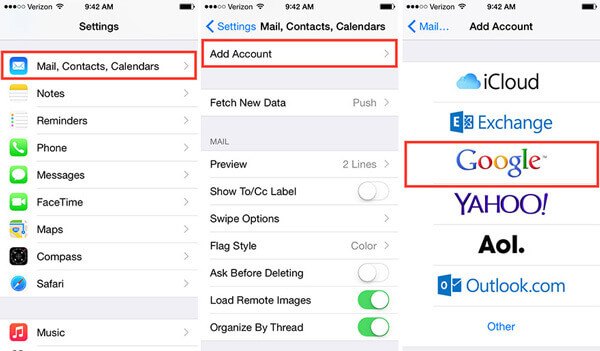
Trinn 1 Gå til "Innstillinger" på din iPhone. Bla nedover for å finne "E-post, kontakter, kalendere".
Trinn 2 Trykk på "Legg til konto" og velg deretter "Google".
Trinn 3 Fyll ut Google-kontoinformasjonen din som navn, e-post, passord, beskrivelse.
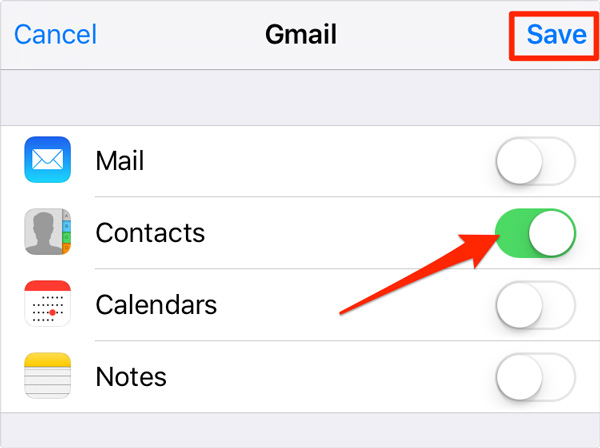
Trinn 4 Trykk på "Neste". Deretter kan du slå på "Kontakter". Trykk til slutt på "Lagre" -knappen. Du har klart å synkronisere Google-kontakter med iPhone.
2. Følg opplæringen nedenfor når iPhone kjører iOS 6 eller 5.
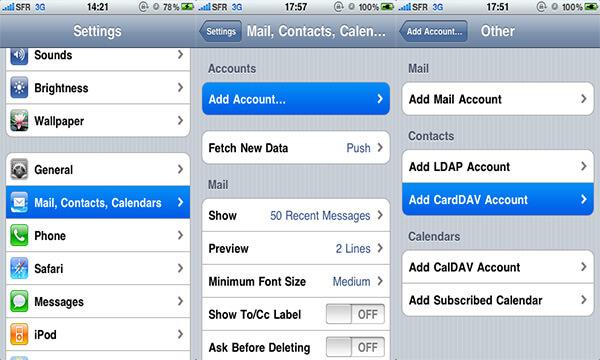
Trinn 1 Fra din iPhone trykker du på "Innstillinger" og blar ned for å velge "E-post, kontakter, kalendere".
Trinn 2 Trykk på "Legg til konto" og velg "Annet".
Trinn 3 Velg Legg til CardDAV-konto. Skriv inn informasjonen, si, server, brukernavn, passord og beskrivelse.
Trinn 4 Gå til øverste høyre hjørne og trykk på Neste.
Trinn 5 Slå på Kontakter for å synkronisere dem mellom Google og iPhone.
Ikke bare Google-kontakter, du kan også gjøre det synkroniser Outlook-kontakter med iPhone her hvis du har Outlook-konto.
I denne artikkelen viser vi deg hovedsakelig hvordan du synkroniserer Google-kontakter med iPhone på to metoder. Den ene bruker FoneTrans, og dette programmet lar deg bedre synkronisere Google-kontakter med iPhone. En annen måte er å synkronisere Google-kontakter med iPhone direkte.